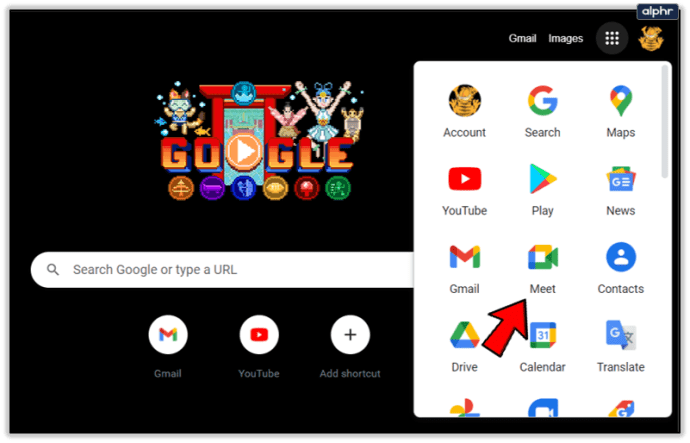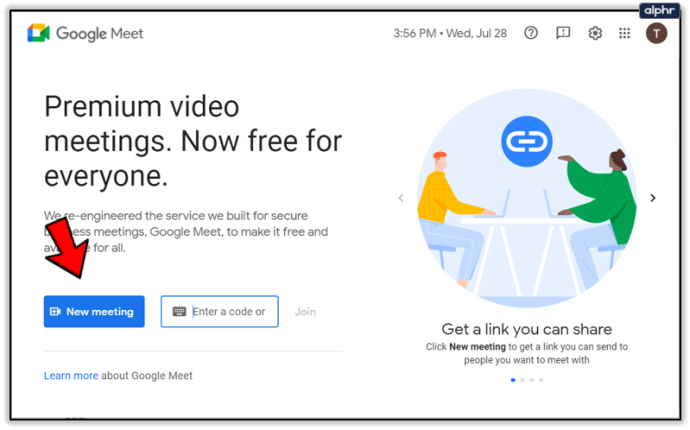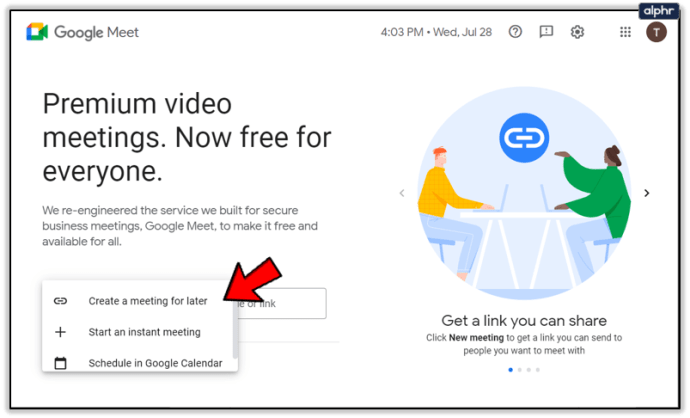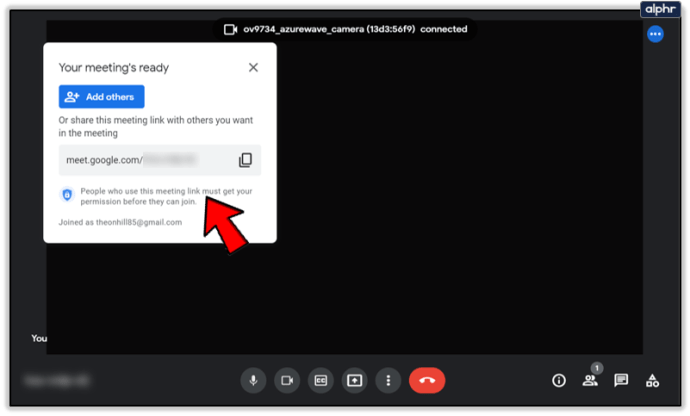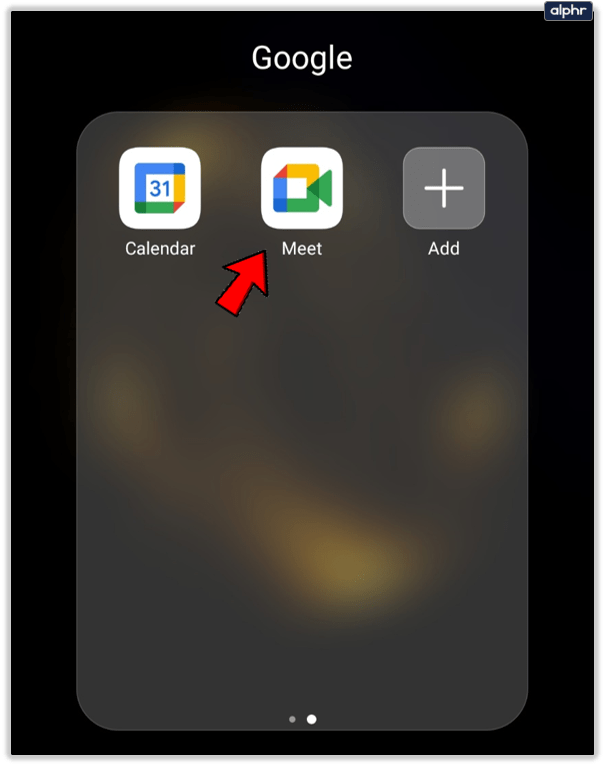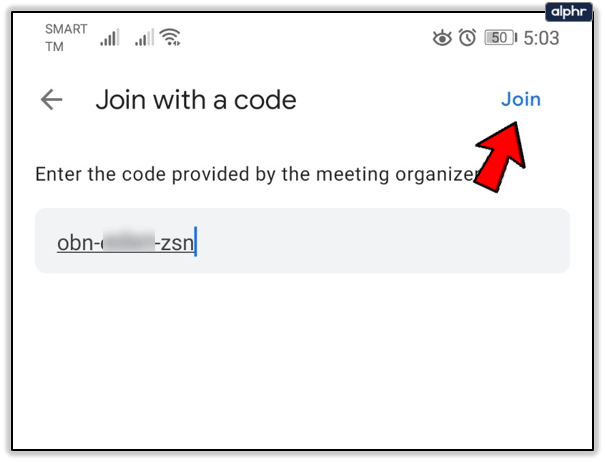Google Meet je skvelá aplikácia, ktorá vám umožní pracovať so svojím tímom na diaľku, nech ste kdekoľvek. Vďaka tomu sú online učebne a obchodné stretnutia oveľa pohodlnejšie.

Niekedy sa zúčastňujete hovorov iba so zvukom, inokedy musíte zapnúť kameru na videohovory.
Počas každého hovoru sa vo vašom okne budú vždy zobrazovať ikony zvuku aj videa. Preto ich môžete zapínať a vypínať tak často, ako chcete. Viete však, ako začať videostretnutie a zmeniť kvalitu videa?
Skôr než začnete videohovor Google Meet
Google Meet sa väčšinou používa v profesionálnom prostredí a je súčasťou firemného účtu G Suite. Je tiež známy ako Google Hangouts Meet. A v závislosti od toho, aký typ obchodného účtu máte, môže konferenčný hovor podporiť až 250 ľudí.
Hovor Google Meet je veľakrát iba zvukový, takže si nemusíte robiť starosti s česaním vlasov alebo obliekaním kravaty! Inokedy sú potrebné videohovory. Videohovor môžete začať pomocou webového prehliadača.
Na dosiahnutie najlepších výsledkov je lepšou voľbou Chrome, pretože Meets je optimalizovaná tak, aby čo najlepšie fungovala s prehliadačom Google. Môžete si však stiahnuť aj aplikáciu Google Hangouts Meet pre Android a iOS.

Poskytnite službe Google Meets prístup k vášmu fotoaparátu
Keď sa chystáte začať svoj prvý hovor Google Meet, musíte sa uistiť, že ste Meet povolili prístup ku kamere a mikrofónu. Ak používate aplikáciu Meets, musíte prejsť do nastavení telefónu a dať aplikácii prístup.

Ak začínate prvý hovor vo webovom prehliadači, zobrazí sa výzva, aby ste klikli na „Povoliť“, aby ste automaticky povolili používanie mikrofónu a kamery. Nie sú potrebné žiadne ďalšie nastavenia.

Niekedy však prevládne úzkosť a omylom zablokujete povolenie fotoaparátu. nerob si starosti. Môžete sa vrátiť a opraviť to. V opačnom prípade nebudete môcť počas stretnutia zapnúť kameru. Tu je to, čo musíte urobiť:

Pripravený na uskutočnenie hovoru
Keď sa prihlásite do svojho účtu G Suite, môžete začať hovor Meet. Tu sú kroky, ktoré musíte vykonať, ak pristupujete k službe Google Meet z prehliadača:
- Prejdite do služby Google Meet.
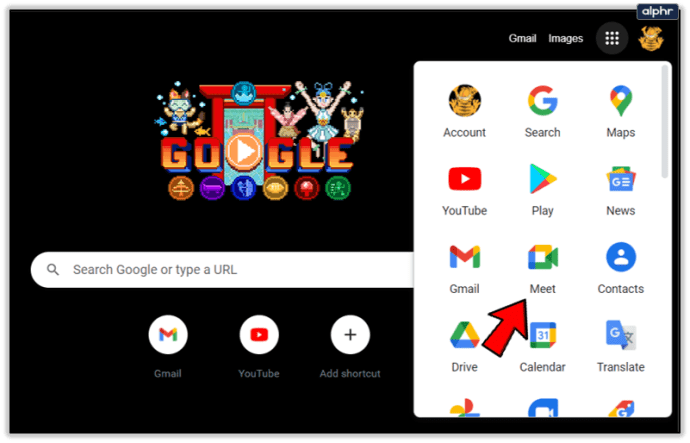
- Vyberte „Nové stretnutie“ alebo zadajte kód a vyberte „Pripojiť sa“.
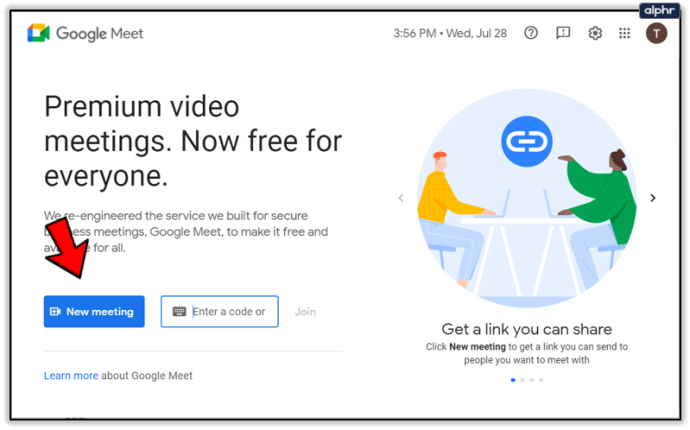
- Ak vyberiete možnosť Nová schôdza, môžete si naplánovať stretnutie alebo začať okamžité stretnutie.
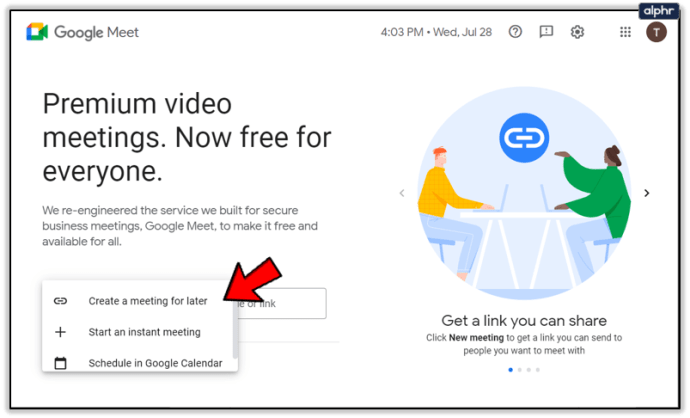
- Vyberte možnosť „Pridať ďalších“ alebo pošlite odkaz na stretnutie, aby ste pozvali účastníka.
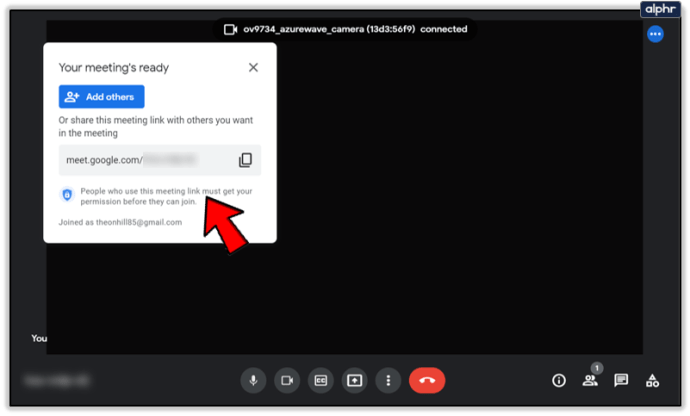
Po začatí stretnutia môžete stále pridávať a pozývať ďalších ľudí. Máte dve možnosti. Môžete skopírovať informácie o pripojení a poslať ich ďalej prostredníctvom e-mailu alebo inej aplikácie na odosielanie správ.

Alebo môžete kliknúť na ikonu Ľudia a vybrať „Pozvať“. Potom zadajte e-mailovú adresu osoby, ku ktorej sa chcete pripojiť, a odošlite ju.

Dôležitá poznámka: Pozvánku môžete poslať ľuďom, ktorí nie sú súčasťou vašej spoločnosti alebo organizácie. V prípade videostretnutí im však bude musieť najprv udeliť prístup niekto z vašej organizácie.
Keď v počítači používate Meet, v prípade potreby môžete zmeniť rozlíšenie fotoaparátu. Toto je obzvlášť užitočné, ak máte slabú batériu alebo slabé video pripojenie.
Môžete prepínať medzi štandardným rozlíšením (360p) a vysokým rozlíšením (720p). A vždy môžete vypnúť kameru a zostať pri zvuku.

Ak schôdzu začínate pomocou aplikácie Google Hangouts Meet, musíte urobiť toto:
- Otvorte na svojom mobilnom zariadení aplikáciu Google Meet.
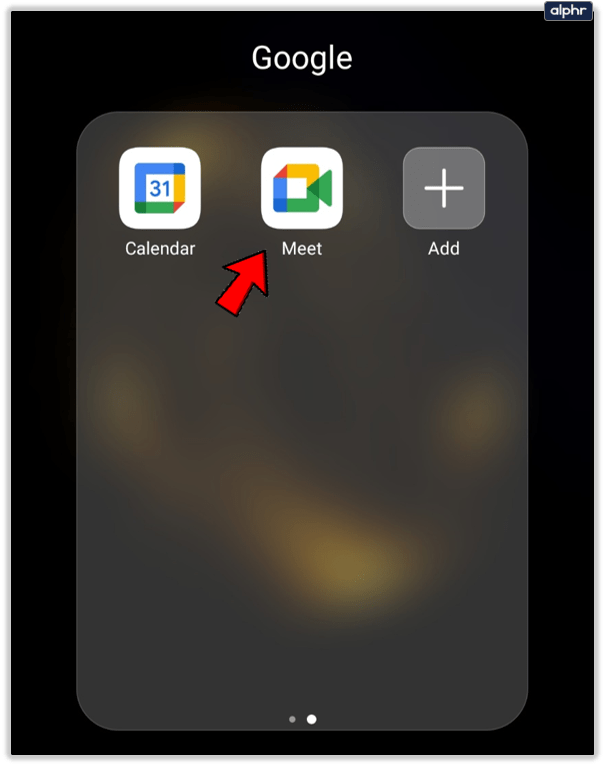
- Ak chcete začať stretnutie, vyberte možnosť Nová schôdza alebo Pripojiť sa kódom.

- Ak si vyberiete druhú možnosť, zadajte kód stretnutia a vyberte možnosť „Pripojiť sa“.
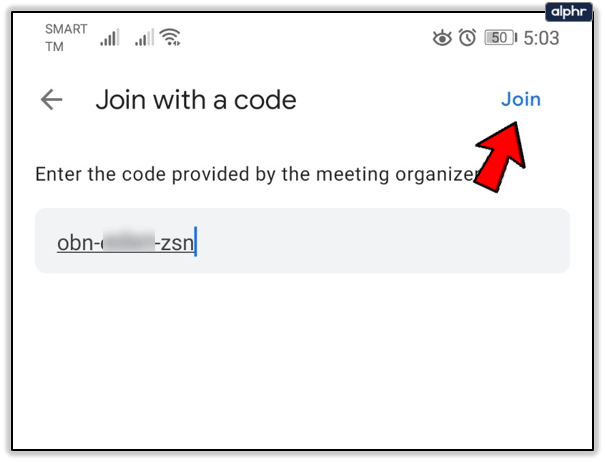
Proces je rovnaký pre zariadenia so systémom Android aj iOS. Počas používania mobilného zariadenia môžete fotoaparát ľahko prepínať spredu dozadu.
Funguje to skvele, ak musíte prejsť od selfie pohľadu k zobrazeniu niečoho na tabuli v kancelárii alebo doma. V aplikácii Google Meet však nemôžete zmeniť kvalitu videa.

Použite funkciu fotoaparátu Google Meet vo svoj prospech
Obchodné videohovory sú vždy trochu nepohodlné, bez ohľadu na to, koľko ste presedeli. Zdieľať obrazovku a rozprávať sa o videu pred toľkými ďalšími ľuďmi môže byť nervy drásajúce. Pri prvom telefonáte majte na pamäti všetky podrobnosti. Umožnite službe Google Meet prístup k vašej kamere. A potom si vyberte medzi webovým prehliadačom a aplikáciou. Majte na pamäti, že ak použijete prehliadač, budete mať viac možností pre kvalitu fotoaparátu.
Museli ste už niekedy zapnúť kameru v Google Meet? Alebo začať hovor? Dajte nám vedieť v sekcii komentárov nižšie.